由於各種因素,Vmmem 或虛擬記憶體可能會導致高 CPU 或記憶體使用率。此問題背後的關鍵原因之一是虛擬主機中運行的一些資源密集型進程。但是,如果不是這種情況,且 VM 在空閒模式下仍然佔用大量系統資源,則可能是驅動程式故障。這會降低虛擬機器的速度,並且您的工作可能會停止。因此,請按照以下步驟快速解決問題。
如果您正在執行一些繁重的應用程式或軟體版本,則預期 vmmem 會使用大量資源。這沒有什麼異常。即使您可以直接終止這些進程,也可以為您的裝置釋放更多資源。
注意 – 您可以透過多種方式結束這些進程。這些步驟可能因主機作業系統而異。我們已經展示了Windows作業系統中的步驟。
1. 開啟虛擬機器。
2.在那裡,右鍵點擊Windows圖示,然後點擊「任務管理器」將其開啟。
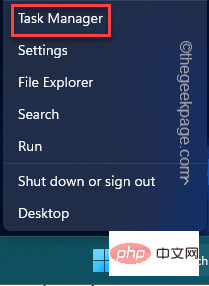
3.當任務管理器出現時,轉到「進程」標籤。
4.在那裡,尋找佔用CPU使用率超過70%的任何進程。如果您可以識別任何此類過程,請右鍵單擊它並點擊「結束任務」。
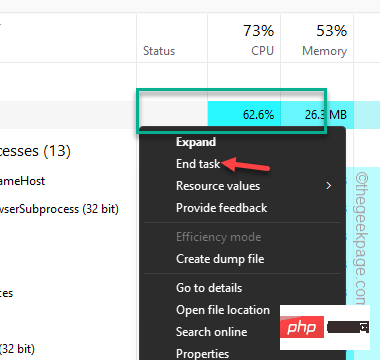
這樣,可以殺死任何在背景消耗電源和資源的不必要進程。這將釋放更多資源,並且 vmmem 不會有很高的 CPU 或 RAM 使用率。
嘗試重新啟動電腦上的 Windows 子系統 Linux (WSL)。
1.開啟搜尋列並鍵入「 cmd」。
2.然後,右鍵單擊“命令提示符號”,然後按一下“以管理員身份執行”。
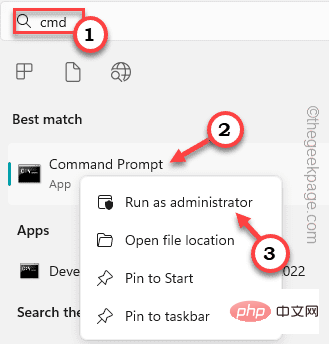
3.開啟CMD終端後,您可以輕鬆複製貼上此程式碼並按下Enter鍵
wsl --shutdown
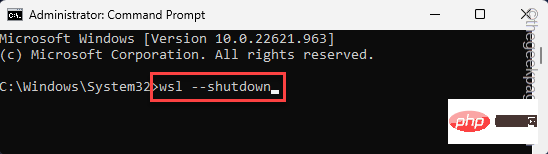
這應該會關閉您電腦上的Windows 子系統Linux。虛擬機器將自動關閉。
如果這不起作用,您可以執行下列步驟 –
1. 開啟檔案總管。
2.然後,您必須轉到WSL設定檔。你可以在這個位址找到它-
C:\Users\your-username\.wslconfig
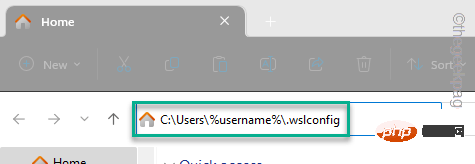
3.此設定檔將會在記事本中開啟。
4.因此,當它這樣做時,將此行複製貼上到設定檔中。
[wsl2] guiApplications=false
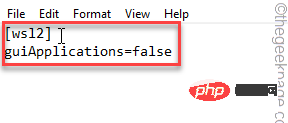
5.接下來,只需點擊「檔案」和「儲存」即可立即儲存設定文件。
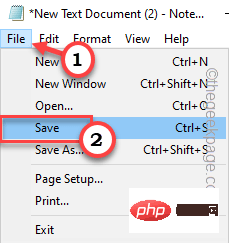
在此之後,只要關掉 .wslconfig 檔。
然後,您必須重新啟動系統。重新引導系統會完全終止 vmmem 程序。
注意 –
您已停止 vmmem 進程並關閉 Windows 子系統 for Linux (WSL)。因此,您無法運行任何基於 Linux 的 GUI 應用程式。為此,必須重新啟動 WSL 服務,可以執行以下簡單步驟:
1. 按一下「搜尋」方塊並鍵入「電源外殼」。
2.然後,右鍵點擊“Windows PowerShell”,然後點擊“以管理員身份執行”以管理員身份開啟PowerShell。
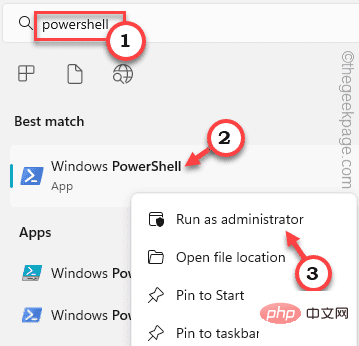
3.現在,只需編寫此行並按Enter鍵即可重新啟動WSL服務。
Restart-Service LxssManager

之後,關閉PowerShell終端機。現在,您可以再次使用 Linux GUI 應用程式。
如果結束進程或關閉 VM 不起作用,可以嘗試終止已在系統上執行的虛擬機器。
1. 您可以透過具有管理員權限的 PowerShell 執行此操作。所以,寫“powershell”。
2.然後,右鍵點擊“Windows PowerShell”,然後點擊“以管理員身份執行”。
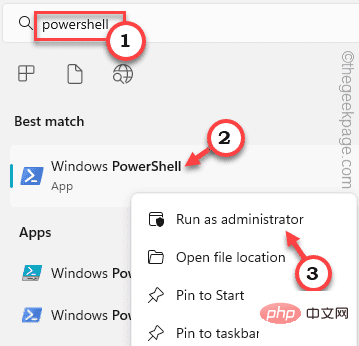
3.當PowerShell終端機開啟時,在此寫下此確切行並按下Enter鍵。
此指令將顯示虛擬機器清單及其目前狀態。
wsl -l -v

4. 最后,您可以使用此特定代码停止正在运行的虚拟机 –
wsl -t nameofvm
[现在,将“nameofvm”替换为系统上运行的虚拟机的名称。假设你有 Kali Linux,命令是这样的——
wsl -t kali-linux
]
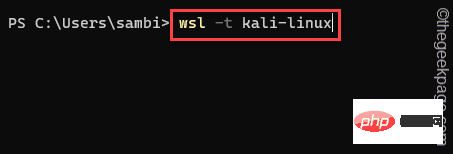
终止 Linux 机器后,vmmem 不会消耗那么多 CPU 或 RAM 处理能力。
已分配给虚拟机的主机资源可能供应不足,具体取决于您在虚拟机上执行的操作。因此,如果您正在运行某些内容或测试需要大量资源的版本,vmmem 将消耗大量的 CPU 和 RAM。
1. 打开 Hyper-V 管理器。
2.在那里,右键单击列表中的虚拟机,然后点击“设置”。
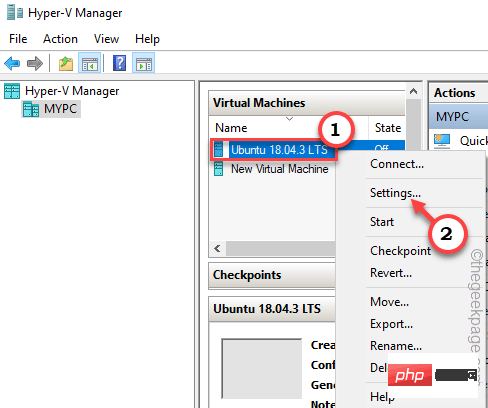
3.在“设置”页面上,您可以找到与“内存”,“处理器”相关的薮猫选项。
4. 现在,您可以增加虚拟机的内存和处理器计数。
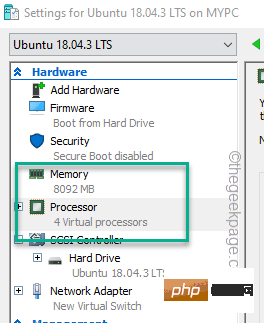
如果虚拟机已在系统上运行,则必须重新启动它才能使此更改生效。
1. 打开 VMware 工作站。
2.然后,在左侧窗格中,您可以找到堆叠为一列的所有虚拟机。
3. 接下来,右键单击虚拟机,然后单击“设置”。
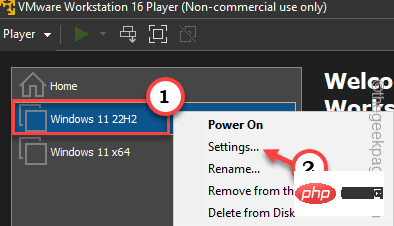
4.现在,转到“硬件”部分。
5.在那里,您可以看到分配的“内存”和“处理器”。
根据您的需要和资源限制调整这些设置。
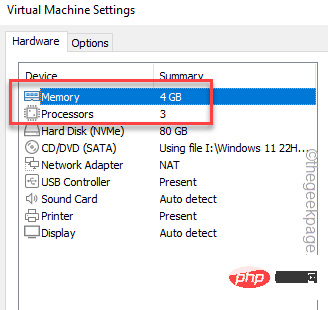
您必须关闭虚拟机一次,然后重新启动它。
这样,vmmem 将消耗更少的资源。
附加积分 –
您应该注意某些要点。
1.检查是否有任何进程正在流失资源。这样,所有资源都被浪费了 所以,所以从进程管理器测试它。
2. 恶意软件和潜在有害感染可能导致资源过度使用。因此,运行完整的恶意软件扫描以识别并读取恶意软件文件。
以上是如何修復 VMMEM 高記憶體和 CPU 使用率的詳細內容。更多資訊請關注PHP中文網其他相關文章!




